1、打开word文档,并插入两张/多张图片。word文档插入图片的方法请参见下面的链接。

2、首先将图片大小进行调整。快速批量修改统一图片尺寸的方法请参见《word文档如何快速统一设置/批量修改图片大小?》。

3、还需要对图片的布局旅邯佤践进行调整,否则“嵌入型”图片是无法移动的。点选第一张图片,然后点击“格式—文字环绕”,让所有图片均“浮于文字上方”。详细操作方法请参见下面链接。
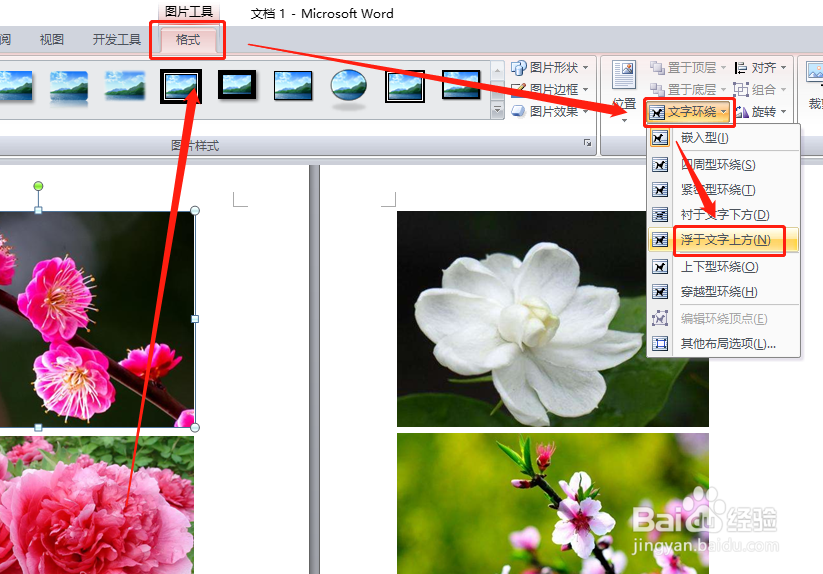
4、按ctrl键,然后点击所有要拼接的图片,或者按shift键,点击第一张和最后一张,选择所有图片。

5、点击“格式—组合—组合”。

6、这样图片就非常完美地拼接成一张大图了!

